'>

Eğer karşılaşıyorsanız monitör sinyal sorunu yok PC'nizde doğru yere geldiniz! Merak etmeyin. Yalnız değilsin!
Ekrandaki sinyal yok mesajı, monitörün PC'nizden herhangi bir giriş almadığını gösterir. Bu yazıda listelediğimiz düzeltmelerle bu sorunu kolayca çözebilirsiniz!
Denenecek düzeltmeler:
- Uyumlu video kablonuzun sıkıca bağlı olduğundan emin olun
- Doğru giriş kaynağını seçip seçmediğinizi kontrol edin
- Grafik kartınızın yuvasına sıkıca takılıp takılmadığını kontrol edin
- Başka bir kablo veya PC ile test edin
- Grafik sürücünüzü güncelleyin
Düzeltme 1: Uyumlu video kablonuzun sıkıca bağlı olduğundan emin olun
Monitörünüz ve bilgisayarınız arasında gevşek bir bağlantı, monitörde sinyal yok sorununu tetikleyecektir. Windows sisteminiz çalışırken ekranınızda sinyal yok mesajını görüyorsanız, kontrol etmeniz gereken ilk şey, uyumlu video kablonuzun sağlam bir şekilde takılı olup olmadığıdır.
Uyumlu video kablonuz sıkı bir şekilde bağlıysa ancak bu sorun devam ederse, sonraki düzeltmeyi deneyin.
Düzeltme 2: Doğru giriş kaynağını seçip seçmediğinizi kontrol edin
Monitörünüz için doğru giriş kaynağını seçmediyseniz, monitörde sinyal yok sorunu da yaşarsınız. Monitörünüz için doğru giriş kaynağını seçmeden önce, bilgisayarınızın ve monitörünüzün hangi bağlantı noktalarına sahip olduğunu bilmeniz gerekir.

Monitörünüz için doğru giriş kaynağını seçmek için aşağıdaki talimatları izleyin:
- Hem bilgisayarınızın hem de monitörünüzün açık olduğundan emin olun.
- Basın Menü monitörünüzün kenarındaki düğmesine basın.
- Şu yöne rotayı ayarla Giriş kaynağı ve doğru giriş kaynağını seçin. Örneğin, monitörünüzü PC'nizdeki VGA bağlantı noktasına bağlarsanız, giriş kaynağını VGA olarak ayarlayın.
Bu sorunun yeniden ortaya çıkıp çıkmadığına bakın. Değilse, bu sorunu çözdünüz!
Düzeltme 3: Grafik kartınızın yuvasına sıkıca takılıp takılmadığını kontrol edin
Grafik kartınız yuvasına sıkıca takılmamışsa da sinyal yok mesajı alacaksınız. Bu durumda, kontrol etmek için bilgisayar kasanızı açmanız gerekir. İşte nasıl yapılacağı:
1) Kapat o zaman bilgisayarın bağlantıyı kesmek tüm kablolar (sizin güç kablosu ) ve bağlı aygıtları bilgisayarınızdan.
2) Grafik kartınızı bulmak için bilgisayar kasanızı açın.
Grafik kartının tam yeri bilgisayarınızdaki kartın türüne bağlıdır. Emin değilseniz, lütfen yardım için bilgisayar üreticinize danışın.3) Grafik kartınızı ana kartınızdan çıkarın ve ardından sıkıca yerleştirin yuvasında.
4) Fiş monitörünüzün güç kablosu tekrar açın ve PC'nize bağlayın.
5) Güç düğmesini basılı tutun. 30 saniyeden bir dakikaya kadar ve sonra güç kablonuzu tekrar bağlayın ve açın.
Bu sorunun devam edip etmediğine bakın. Ekranınızda hala sinyal yok mesajı alıyorsanız endişelenmeyin! Deneyebileceğiniz daha fazla düzeltme var.
Düzeltme 4: Başka bir kablo veya PC ile test edin
Monitörde sinyal yok sorunu da muhtemelen şunlardan kaynaklanmaktadır: hasarlı bir video kablosu . Bu sorunun devam edip etmediğini görmek için monitörünüzü ve bilgisayarınızı yeni bir kabloyla bağlamayı deneyin. Değilse, bu sorun video kablonuzdan kaynaklanmaktadır.
Bu sorun devam ederse, monitörünüzü başka bir bilgisayara bağlamayı deneyin. Monitörünüz hala sinyal yok mesajı göstermiyorsa, bu soruna neden olan monitörün kendisi olduğunu önerebilir. Bu durumda, daha fazla yardım için monitörünüzün üreticisine başvurmalısınız.
Düzeltme 5: Grafik sürücünüzü güncelleyin
Bazen monitörde sinyal yok sorunu, hatalı ve uyumsuz grafik sürücüsünden de kaynaklanabilir. Bu sorunu çözüp çözemeyeceğinizi görmek için grafik sürücünüzü güncellemeyi deneyin.
Monitörünüz sinyal yok mesajı göstermeye devam ederse, Grafik sürücünüzü güncellemek için bilgisayarınızı başka bir monitöre bağlamayı deneyin.Grafik sürücünüzü güncellemenin iki yolu vardır: elle ve otomatik olarak .
Grafik sürücünüzü manuel olarak güncelleyin - Üreticinin web sitesine gidip grafik kartınız için en son sürücüyü arayarak grafik sürücünüzü manuel olarak güncelleyebilirsiniz. Windows sisteminizle uyumlu sürücüyü seçtiğinizden emin olun.
Veya
Sürücülerinizi otomatik olarak güncelleyin -Grafik sürücünüzü manuel olarak güncellemek için zamanınız, sabrınız veya bilgisayar beceriniz yoksa, bunun yerine otomatik olarak Sürücü Kolay .
Bilgisayarınızın tam olarak hangi sistemi çalıştırdığını bilmenize gerek yoktur, yanlış sürücüyü indirme ve yükleme riskini almanıza gerek yoktur ve yükleme sırasında hata yapma konusunda endişelenmenize gerek yoktur. Driver Easy her şeyi halleder .
1) İndir ve Driver Easy'yi yükleyin.
2) Driver Easy'yi çalıştırın ve tıklayın Şimdi Tara . Driver Easy daha sonra bilgisayarınızı tarayacak ve sorunlu sürücüleri tespit edecektir.
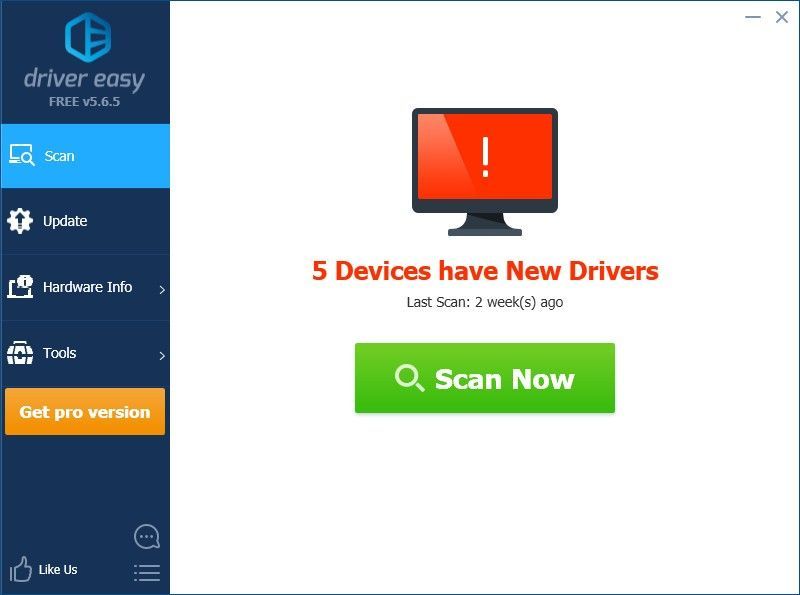
3) Tıklayın Güncelleme doğru sürümünü otomatik olarak indirmek için grafik kartınızın yanında, ardından manuel olarak kurabilirsiniz. Veya tıklayın Tümünü Güncelle doğru sürümünü otomatik olarak indirmek ve kurmak için herşey sisteminizde eksik veya güncel olmayan sürücüler (Bu, Profesyonel sürüm - tıkladığınızda yükseltmeniz istenir Tümünü Güncelle. Sen alırsın tam destek ve bir 30 günlük para iadesi garanti).
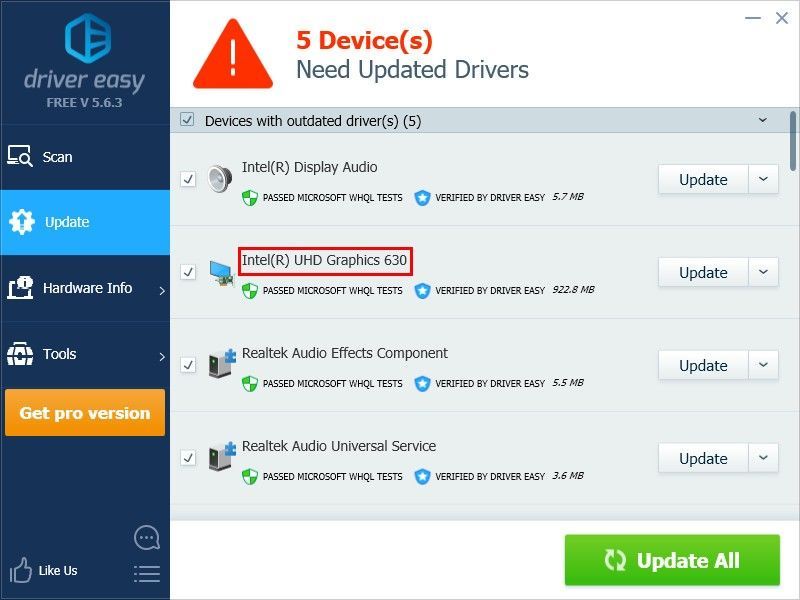
Bu sorunun yeniden ortaya çıkıp çıkmadığını görmek için monitörünüzü PC'nize bağlayın. Değilse, bu sorunu çözdünüz!
Umarım yukarıdaki düzeltmelerden biri bu sorunu çözmenize yardımcı olabilir. Herhangi bir sorunuz varsa lütfen yorumunuzu aşağıya bırakın.





![Warzone Hata Kodu 6 DALGIÇ [DÜZELTİLDİ]](https://letmeknow.ch/img/other/29/warzone-code-d-erreur-6-diver.jpg)
